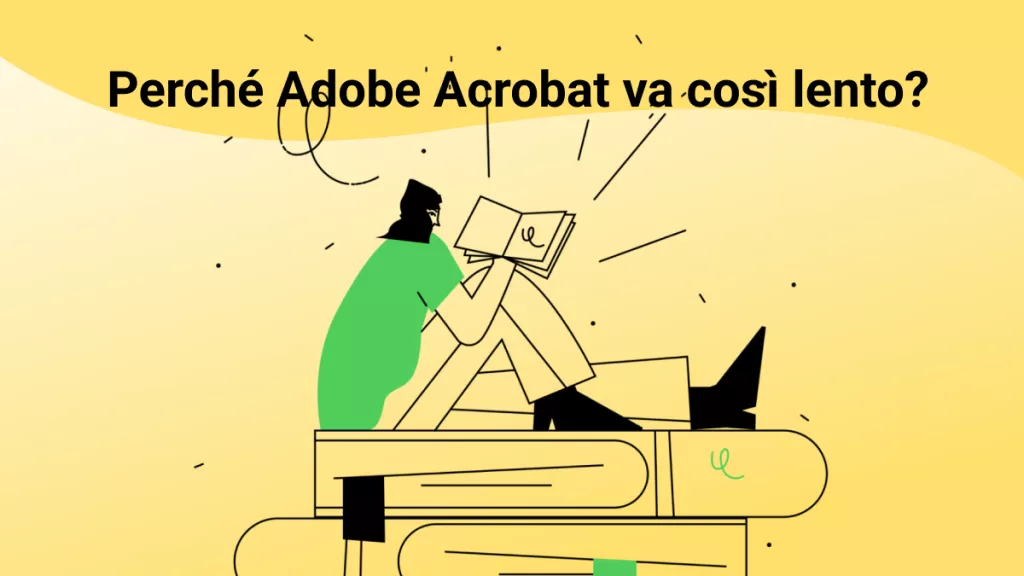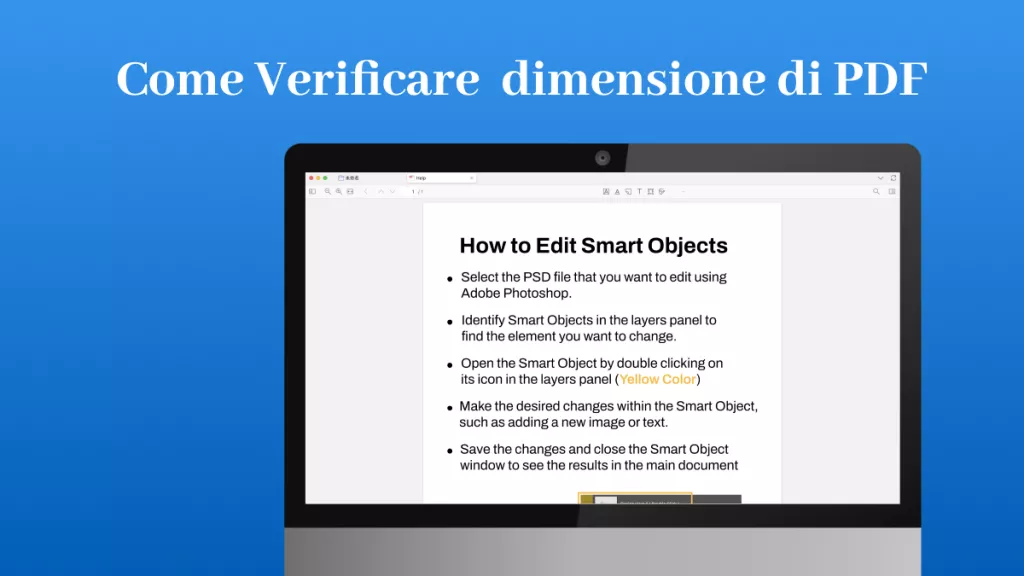Evidenziare il testo nei documenti PDF è utile per mettere in risalto parole chiave e frasi importanti, migliorare la leggibilità e aiutarti a navigare tra le diverse sezioni del documento. A volte, un utente potrebbe chiedersi come mai non riesco ad evidenziare un PDF, e potrebbero esserci vari motivi per questo. Continua a leggere per scoprire le soluzioni a questi problemi comuni relativi all'evidenziazione nei PDF.
1. Perché non riesco ad evidenziare un PDF?
Ci sono diverse ragioni per cui potresti avere difficoltà a evidenziare il testo in un documento PDF. Che tu stia utilizzando un documento per studio, lavoro o svago, il testo evidenziato è una funzionalità utile che non sarà sempre accessibile. Ma ci sono buone notizie! UPDF risolverà tutte le tue difficoltà di evidenziazione in pochi semplici passaggi. Se stai pensando 'perché non riesco ad evidenziare un PDF', il problema potrebbe essere dovuto a una di queste ragioni:
1. Il documento è un PDF scansionato
La ragione più comune per cui non a volte non è possibile evidenziare un PDF è che il documento non contiene testo reale. Invece, contiene testo scansionato, che è fondamentalmente un'immagine del testo originario. In questo caso, non sarà possibile evidenziare, sottolineare, barricare o modificare questo testo in alcun modo.
Soluzione: La tecnologia di Riconoscimento Ottico dei Caratteri (OCR) converte il testo all'interno delle immagini in testo reale. UPDF dispone della migliore tecnologia OCR sul mercato; utilizzala per convertire il tuo PDF scansionato in un PDF di testo reale in pochi clic.
2. Il documento è sicuro o protetto
Se non sei l'autore del file, potrebbero esserci alcune protezioni in atto che non ti permettono di evidenziare il file. Per mantenere sicuro il documento PDF, l'autore o il distributore potrebbero aver disabilitato la possibilità di attuare modifiche e commenti, il che significa che chi visualizza e utilizza il documento non potrà evidenziare il testo.
Soluzione: Contatta l'autore del file PDF e chiedi di abilitare i commenti sul documento, oppure di inviarti una nuova copia del documento con l'editing abilitato.
3. Il documento è criptato
I PDF crittografati, come quelli con protezione tramite password o certificati, non sono sempre modificabili sui dispositivi mobili. Se scopri di non riuscire a evidenziare il testo nei documenti PDF su un dispositivo mobile Android, iOS o su un altro dispositivo mobile, mentre ti è possibile farlo sul tuo dispositivo desktop, allora potrebbe esserci questa ragione alla base.
Soluzione: Apri il tuo PDF su un dispositivo desktop, come un computer, per evidenziare il testo e apportare altre modifiche.
4. Il tuo visualizzatore PDF non consente l'evidenziazione
Un'altra ragione per cui potrebbe non essere possibile evidenziare il testo in un file PDF è che il visualizzatore PDF che stai utilizzando non consente l'evidenziazione. Questo potrebbe essere dovuto al fatto che serve una versione a pagamento, o perché il tuo PDF non riesce a evidenziare il testo - il visualizzatore è obsoleto.
Soluzione: Scarica UPDF oggi - il miglior editor PDF disponibile per evidenziare, commentare, annotare e altro ancora.
Windows • macOS • iOS • Android 100% sicuro
Utilizza questa piattaforma all'avanguardia come tuo editor PDF principale per lavoro, studio o svago. Con un'interfaccia utente modernamente elegante e una velocità di elaborazione super veloce, sarà l'unico strumento di cui avrai bisogno per tutte le tue esigenze di modifica PDF.
5. Il documento è corrotto
Se non dovessi riuscire a risolvere il problema di evidenziazione del PDF utilizzando nessuno dei metodi discussi sopra, allora il tuo file potrebbe essere corrotto. Questo è particolarmente probabile se hai scaricato il PDF da una fonte non affidabile.
Soluzione: Se non riuscirai a evidenziare i documenti PDF, prova a scaricare di nuovo il file da una fonte diversa, oppure contatta l'autore del file per ricevere assistenza.
2. Un software PDF all-in-one per risolvere l'incapacità di evidenziare il testo nei PDF
Se hai frequentemente bisogno di evidenziare il testo o fare altre annotazioni nei documenti PDF, dovresti trovare un software di modifica PDF come UPDF un'aggiunta utile al tuo toolkit.
Annotazione
Per evidenziare o commentare il tuo documento PDF potrai utilizzare la funzione di annotazione di UPDF. Utilizzare questa funzione può rendere il tuo documento più leggibile, facendo risaltare le parti importanti del testo rispetto al resto. Sarà possibile annotare il tuo PDF con adesivi, timbri, firme e altro ancora utilizzando questo strumento pratico.
Modifica
Con il software UPDF, sarà possibile modificare qualsiasi parte del tuo documento PDF, inclusi il testo reale, le immagini, i collegamenti, lo sfondo, le filigrane, le intestazioni e i piè di pagina. Questo significa che potrai cambiare facilmente e rapidamente qualsiasi elemento del tuo PDF.
Tecnologia OCR
Con la tecnologia di Riconoscimento Ottico dei Caratteri (OCR) di UPDF, sarà possibile convertire i documenti PDF scansionati in documenti di testo reale, sbloccando così l'accesso all'editing e all'evidenziazione. Se scansionerai frequentemente documenti da clienti, colleghi o amici e familiari, troverai questa funzione estremamente utile.
UPDF AI
L'intelligenza artificiale di UPDF traduce interi PDF mantenendo il layout originale, riassume e riscrive i contenuti, converte PDF in mappe mentali, estrae dettagli dalle immagini e risponde alle domande.
Compressione e Conversione
A volte i grandi file PDF possono essere un fastidio da condividere o caricare. Spesso è una buona idea comprimere o semplificare il tuo documento utilizzando l'avanzato strumento di compressione di UPDF. Inoltre, sarà possibile convertire facilmente e rapidamente il tuo file PDF in altri formati popolari come PNG e Microsoft Word.
Ti invitiamo a scaricare UPDF oggi e a provare il software gratuitamente per testare con mano tutte queste fantastiche funzioni. Passa a UPDF Pro con un grande sconto.
Windows • macOS • iOS • Android 100% sicuro
3. FAQ su perché non riesco ad evidenziare un PDF
1. Come abilito l'evidenziazione del testo in PDF?
È possibile abilitare l'evidenziazione del testo nei documenti PDF installando un nuovo visualizzatore PDF, come UPDF, e utilizzando la tecnologia OCR, oppure contattando l'autore del PDF per ottenere il permesso di modificare. Controlla ulteriori dettagli su come evidenziare i PDF scansionati qui.
2. Perché non riesco a evidenziare il testo in PDF in Acrobat?
Ci sono cinque ragioni comuni per cui non riesci a evidenziare il testo nei documenti PDF in Acrobat:
- Il PDF che stai cercando di evidenziare è un documento scansionato;
- Il file è sicuro o protetto;
- Il file è stato criptato e non può essere modificato su dispositivi mobili;
- Il tuo visualizzatore PDF di Acrobat non consente la modifica; oppure
- Il file è corrotto.
3. Perché non posso selezionare testo in Anteprima?
La ragione più comune per cui non sarà possibile selezionare il testo in Anteprima è che il tuo documento PDF non contiene testo reale, ma è piuttosto un'immagine scansionata del PDF. Per selezionare il testo in un documento scansionato, prima dovrai convertirlo in testo reale utilizzando la funzione OCR di UPDF.
4. Come attivo l'evidenziazione in Anteprima?
- Apri il tuo documento premendo il tasto destro del mouse e selezionando 'Apri con Anteprima'.
- Dall'angolo in alto a destra della pagina, seleziona l'icona della penna evidenziatore.
- Seleziona il tuo testo da evidenziare e applicalo.
- Salva il tuo documento per mantenere le modifiche.
5. Perché il mio Mac non mi permette di evidenziare il testo?
Il tuo Mac potrebbe non permetterti di evidenziare il testo perché non hai selezionato lo strumento 'Selezione testo', oppure perché il tuo PDF è protetto da password. Sarà possibile selezionare Strumenti → Selezione testo e poi evidenziare il tuo testo come necessario. Se non funziona, contatta l'autore del documento per chiedere la password.
Conclusioni
Adesso sarai in grado di risolvere i problemi di evidenziazione nei tuoi documenti PDF. Che il tuo PDF sia protetto da password, scansionato o crittografato, adesso hai tutte le conoscenze necessarie per evidenziare il testo con successo. UPDF è il tuo punto di riferimento per tutto ciò che riguarda la modifica dei PDF. Scarica oggi stesso il software UPDF con una prova gratuita per liberare il potere delle annotazioni, dell'editing, dell'AI e dell'OCR nei tuoi PDF.
Windows • macOS • iOS • Android 100% sicuro
 UPDF
UPDF
 UPDF per Windows
UPDF per Windows UPDF per Mac
UPDF per Mac UPDF per iPhone/iPad
UPDF per iPhone/iPad UPDF per Android
UPDF per Android UPDF AI Online
UPDF AI Online UPDF Sign
UPDF Sign Modifica PDF
Modifica PDF Annota PDF
Annota PDF Crea PDF
Crea PDF Modulo PDF
Modulo PDF Modifica collegamenti
Modifica collegamenti Converti PDF
Converti PDF OCR
OCR PDF a Word
PDF a Word PDF a Immagine
PDF a Immagine PDF a Excel
PDF a Excel Organizza PDF
Organizza PDF Unisci PDF
Unisci PDF Dividi PDF
Dividi PDF Ritaglia PDF
Ritaglia PDF Ruota PDF
Ruota PDF Proteggi PDF
Proteggi PDF Firma PDF
Firma PDF Redige PDF
Redige PDF Sanziona PDF
Sanziona PDF Rimuovi Sicurezza
Rimuovi Sicurezza Leggi PDF
Leggi PDF UPDF Cloud
UPDF Cloud Comprimi PDF
Comprimi PDF Stampa PDF
Stampa PDF Elaborazione Batch
Elaborazione Batch Cos'è UPDF AI
Cos'è UPDF AI Revisione di UPDF AI
Revisione di UPDF AI Guida Utente per l'Intelligenza Artificiale
Guida Utente per l'Intelligenza Artificiale FAQ su UPDF AI
FAQ su UPDF AI Riassumi PDF
Riassumi PDF Traduci PDF
Traduci PDF Chat con PDF
Chat con PDF Chat con AI
Chat con AI Chat con immagine
Chat con immagine Da PDF a Mappa mentale
Da PDF a Mappa mentale Spiega PDF
Spiega PDF Ricerca Accademica
Ricerca Accademica Ricerca Paper
Ricerca Paper Correttore AI
Correttore AI Scrittore AI
Scrittore AI Assistente Compiti AI
Assistente Compiti AI Generatore Quiz AI
Generatore Quiz AI Risolutore Matematico AI
Risolutore Matematico AI PDF a Word
PDF a Word PDF a Excel
PDF a Excel PDF a PowerPoint
PDF a PowerPoint guida utente
guida utente Trucchi UPDF
Trucchi UPDF faq
faq Recensioni UPDF
Recensioni UPDF Centro download
Centro download Blog
Blog Notizie
Notizie spec tec
spec tec Aggiornamenti
Aggiornamenti UPDF vs. Adobe Acrobat
UPDF vs. Adobe Acrobat UPDF vs. Foxit
UPDF vs. Foxit UPDF vs. PDF Expert
UPDF vs. PDF Expert